في البداية ، تجدر الإشارة إلى أن iOS تم تطويره من قبل شركة Apple . ولكن تجدر الإشارة أيضًا إلى أن نظام التشغيل قد امتد ليشمل أجهزة أخرى اليوم.
تعد التحديثات التلقائية معًا وظيفة يجب على الأجهزة الوصول إليها أو السماح للهواتف المحمولة بتنزيل وظائف جديدة ، وبهذه الطريقة سيتمكن المستخدمون من الاعتماد على الميزات الجديدة والأداء الأفضل عليها.
في المقابل ، تعني تحديثات OTA أنه يمكنك مشاهدتها من خلال الإعلانات. يفي ملف تعريف TvOS معًا بوظيفة تعطيل التحديثات أو حظرها.
خطوات تعطيل التحديثات التلقائية بملف تعريف tvOS على iOS (OTA)
سيتمكن المستخدمون الذين لديهم TvOS من حظر تحديثات الجهاز من خلال ملف التعريف الخاص بهم. عليك أولاً الانتقال إلى إعداد الجهاز ، ثم عليك تحديد “عام” ثم “مساحة على iPhone” .
لذلك ، عند الدخول ، يجب أن ترى ما إذا كان الملف موجودًا ، مع إبراز أنه ليس لدى الجميع ، ولكن يجب أن تكون حذرًا عند عرضه على iOS 13.3.1 إذا كان هذا هو التحديث الذي لديك. ثم عليك النقر فوق “حذف التحديث” ، وفي نفس الوقت عليك التأكد من أنك لم تقم بتنزيل أي شيء على الجهاز.
لاحقًا ، ضمن نفس الإعداد والقسم العام ، يجب عليك البحث عن “تحديث البرنامج” .
ثم عليك أن تذهب إلى أسفل الشاشة على خيار “ التحسين التلقائي ” للتحقق مما إذا كان الخيار معطلاً ، إذا كان نشطًا ، يجب عليك تعطيله.
لذلك يجب عليك فتح قسم cydia وإضافة هذا الرابط: https://repo.xsf1re.kr/ الذي يمكنك من خلاله العثور على القرص المسمى Mcpatch عند انتهاء العملية ، وعليك النقر مرة أخرى على cydia .
ثم يجب عليك البحث داخل المستودع: “McPatch” ثم يمكنك النقر فوق تثبيت وأخيراً للتأكيد.
في النهاية ، ستكون قادرًا على الخروج من هذا القسم وتنزيل ملف تعريف tvOS. للقيام بذلك ، يجب عليك الدخول إلى الويب التجريبي العام من iPhone.
ثم يتعين عليك التسجيل وبعد ذلك يمكنك بدء التنزيل ، وأخيراً انقر فوق السماح وبالتأكيد سيتم إعادة تشغيل الهاتف .
يمكنك الخروج لاحقًا من هذا القسم وإدخال إعدادات الجهاز ؛ ثم عليك البحث عن “بشكل عام” ، متبوعًا بـ “الملفات الشخصية والأجهزة”. هناك سترى ملف تعريف tvOS beta الذي تم تنزيله ، انقر فوق تثبيت وإعادة التشغيل.
تأكد من اكتمال عملية التعطيل
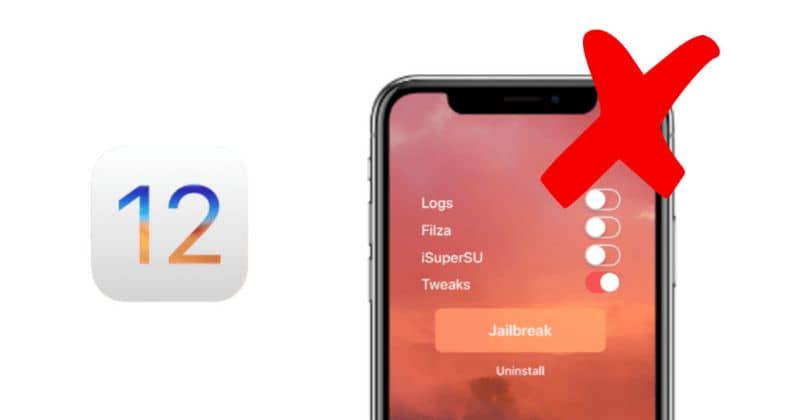
بهذه الطريقة لن يكون لديك Jailbreak بعد أن تم تعطيله ، ولكن يمكنك اختباره بالانتقال إلى التكوين. ثم بشكل عام ثم في تحديث البرنامج حيث يمكنك أن ترى أن التحديث التلقائي معطل. العملية تعمل بشكل جيد.
وتجدر الإشارة إلى أنه إذا لم تنجح العملية الصحيحة مع تثبيت mcpatch ، فلن تنجح عملية TvOS ، لأنها تؤدي وظيفة التعرف على tvOS الجديد على iOS ، وستتمكن من التعرف على أنها تعمل مع tvOS ، وقبولها وحظر التحديثات.
لذلك من خلال تنفيذ هذه الخطوات بشكل صحيح ، لن يكون لديك تحديثات تلقائية على جهازك بعد الآن ، وقد تدرك أيضًا أنك لن ترى إشعارات التحديث أو أنه لم يتم تثبيت أي منها.
أيضًا ، إذا كانت عملية تحديث TvOS لا تفضلك أو إذا كنت تريد عكس العمل المنجز ، يمكنك فقط إدخال ملف تعريف tvOS وحذف التحديث ، وبهذه الطريقة يمكنك إجراء عملية التحديث التلقائي على جهازك مرة أخرى.
باختصار ، تجدر الإشارة إلى أن التحديثات ضرورية على الهواتف ، لكن العديد من المستخدمين يقبلون أن التحديث الذي لديهم هو الأفضل وربما عند تنزيل تحديث جديد ، فإن تشغيل الجهاز ليس هو نفسه. لهذا السبب ، يجب اتباع الخطوات الموضحة أعلاه لتحقيق ذلك.
أخيرًا ، نأمل أن يكون هذا المقال قد ساعدك. ومع ذلك ، نود أن نسمع منك. هل تمكنت من تعطيل أو تعطيل التحديثات التلقائية لنظام التشغيل iOS (OTA) باستخدام ملف تعريف TvOS؟ هل تعرف طريقة أخرى تسمح لك بتنفيذ هذا الإجراء؟ اترك لنا إجاباتك في التعليقات.




